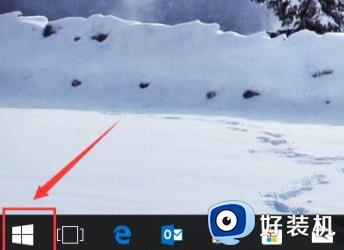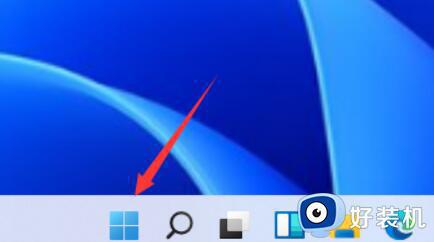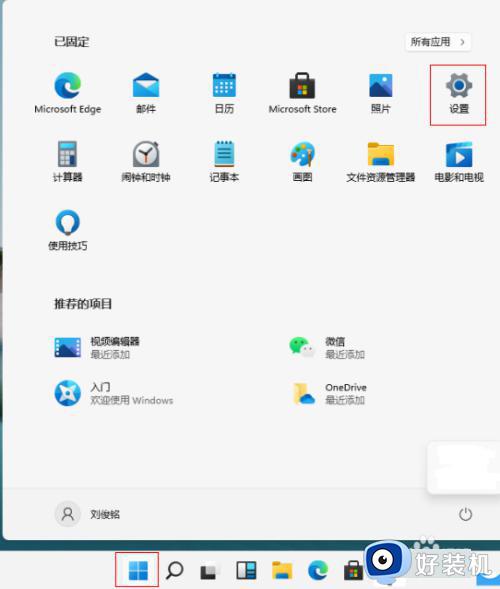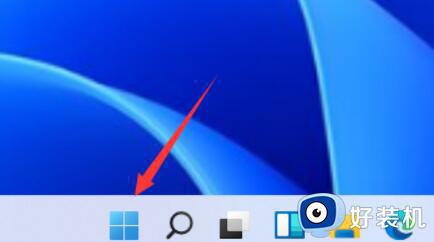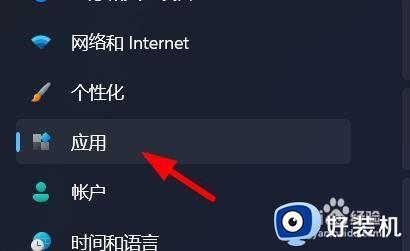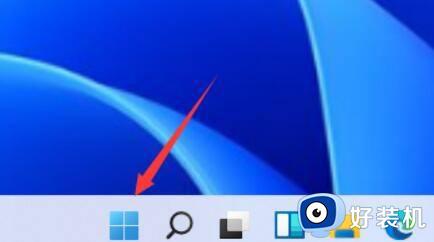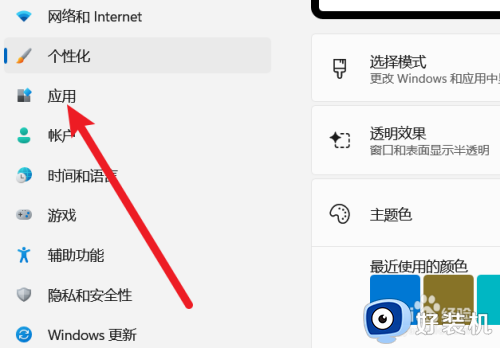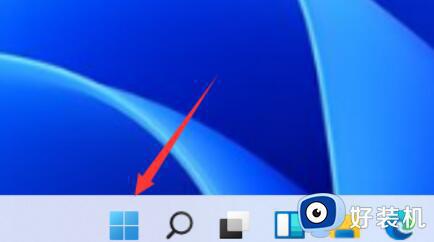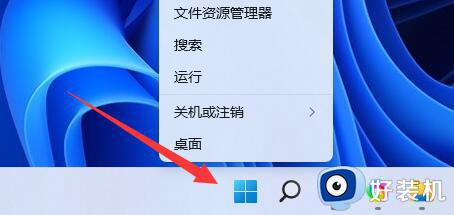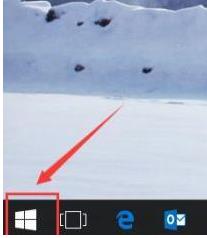win11无法打开程序和功能的解决方法 win11怎么打开程序和功能
时间:2023-04-27 11:57:32作者:zheng
很多用户都安装了最新的win11操作系统,但是由于是第一次接触新系统,而且win11很多地方都和以前的windows系统不一样,遇到一些问题不知道该如何处理,有些用户就在使用时遇到了,程序和功能无法打开的情况,这该怎么解决呢?今天小编就教大家win11无法打开程序和功能的解决方法,如果你刚好遇到这个问题,跟着小编一起来操作吧。
推荐下载:win11专业版
方法如下:
1、首先点击桌面左下角的 开始 图标。
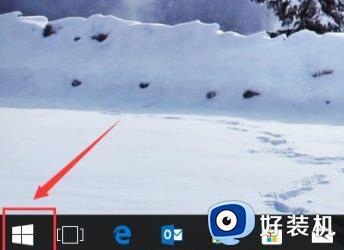
2、然后在搜索栏输入“ Powershell ”。
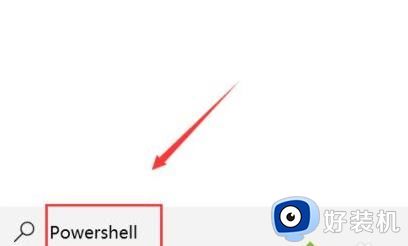
3、右击弹出的Powershell选项,选择“ 以管理员身份运行 ”。
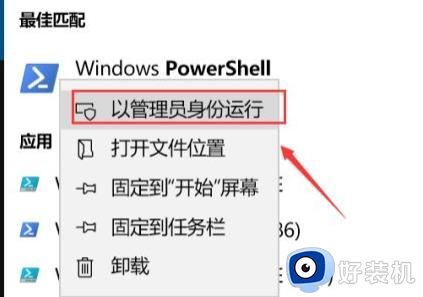
4、输入代码:
Get-AppXPackage -AllUsers | Foreach {Add-AppxPackage -DisableDevelopmentMode -Register "$($_.InstallLocation)AppXManifest.xml"}
然后回车即可生效。
5、最后等待全部修复完成即可。
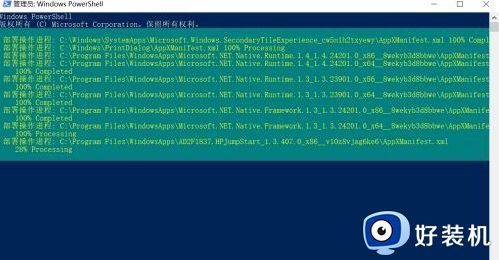
以上就是win11无法打开程序和功能的解决方法的全部内容,还有不懂得用户就可以根据小编的方法来操作吧,希望能够帮助到大家。